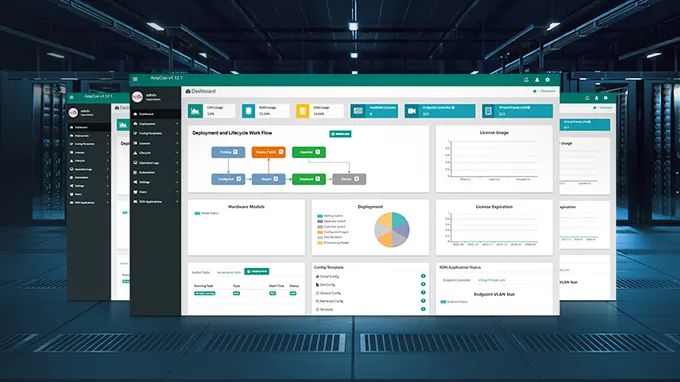Configurer l'Adresse IP du Switch via CLI
Dans les environnements réseau complexes, la configuration et la gestion des switchs sont essentielles pour assurer un fonctionnement stable du réseau. Dans certains cas, tels que les changements dans l'environnement réseau ou la migration du système, il peut être nécessaire de modifier l'adresse IP du switch. Cet article explique en détail comment configurer l'adresse IP du switchs ethernet via l'interface de ligne de commande (CLI) afin d'optimiser les performances du réseau et l'efficacité de la gestion.
Qu'est-ce que CLI ?
La gestion CLI (L'interface de ligne de commande) est une interface textuelle permettant de configurer et de gérer des dispositifs de réseau en saisissant des commandes à l'invite. Une fois que vous avez saisi les commandes de configuration, le logiciel réseau les reconnaît pour vous aider à surveiller et à gérer l'état de vos appareils.

Références de switchs populaires qui prennent en charge la fonction CLI
Configuration de l'adresse IP du switch
La configuration de l'adresse IP du switch est l'une des étapes fondamentales de la gestion d'un réseau. Le switch peut être configuré manuellement avec une adresse IP statique ou en obtenant automatiquement une adresse IP par l'intermédiaire d'un serveur DHCP.
Configuration manuelle d'une adresse IP statique
En l'absence d'un serveur DHCP, vous pouvez configurer manuellement l'adresse IP du switch. Les étapes spécifiques sont les suivantes :
Attention
-
Lorsque vous changez l'adresse IP d'un système, la communication existante avec ce système est interrompue. Vous devrez vous reconnecter à ce système en utilisant la nouvelle adresse IP.
-
L'adresse IP du système ne peut pas être la même que l'adresse de la passerelle par défaut, sous peine de provoquer des problèmes de communication réseau.
Procédure
-
1. Affichez l'adresse IP actuelle du système :
-
2. Modifier l'adresse IP du système IPv4 :
-
3. Modifier l'adresse IP du système IPv6 :
-
4. Modifier l'adresse de la passerelle par défaut IPv4 :
-
5. Modifier l'adresse de la passerelle par défaut IPv6 :
-
6. Modifier le masque de sous-réseau du système IPv4 :
-
7. Définir le préfixe système IPv6 :
-
8. Effacer toutes les adresses IPv4 du système :
-
9. Effacer toutes les adresses IPv6 du système :
-
10. Affichez la table de routage IP :
-
11. Vérifier l'accessibilité de l'adresse IP :

Configuration des adresses IP DHCP
S'il y a un serveur DHCP dans le réseau, vous pouvez configurer le switch pour qu'il obtienne une adresse IP automatiquement via DHCP :
-
1. Connectez le switch via le câble série et connectez-vous à la console.
-
2. Entrez dans le mode de configuration globale :
-
3. Entrez dans le mode de configuration de l'interface (par exemple, VLAN 1) :
-
4. Activer le DHCP pour obtenir une adresse IP :
-
5. Quitte le mode de configuration de l'interface et retourne au mode EXEC privilégié :
-
6. Sauvegarder la configuration :
Grâce aux étapes ci-dessus, vous pouvez gérer avec succès l'adresse IP du système à l'aide de l'interface de ligne de commande. Si vous rencontrez des problèmes au cours de l'opération, veuillez cliquer ici pour contacter l'équipe d'assistance technique afin d'obtenir de l'aide.
Conclusion
La configuration de l'adresse IP d'un switch via le CLI permet non seulement d'améliorer l'efficacité de la gestion du réseau, mais aussi d'en optimiser les performances. La maîtrise de ces commandes et étapes de configuration de base du CLI est une compétence essentielle pour les administrateurs de réseau. La taille et la complexité des réseaux ne cessant de croître, l'étude approfondie et l'application continue des techniques de configuration du CLI permettront de mieux répondre à toute une série de défis liés à la gestion des réseaux.
Cela pourrait également vous intéresser
Adresse E-mail